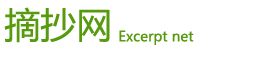tp link无线路由器设置(tp link无线路由器设置步骤)
你现在阅读的是一篇关于tp link无线路由器设置的文章,里面有丰富多彩的内容,还有给你准备tp link无线路由器设置步骤和tp link无线路由器设置的精彩内容哦。
本文将向大家介绍如何实现“把路由器连接到外网”和“无线终端连接路由器上网”两个主要应用的配置过程。部分产品的配置界面差别较大,我们针对各个产品制作了详细的文章和视频。您可以在文档中心搜索产品型号,查看相应设置文档;在视频中心搜索产品型号,观看相应视频教程。对其他无线产品,第一次设置的过程可能稍有不同,建议您选择产品类型参考相应的文档:
tp link无线路由器设置
一、把路由器连接到外网
将前端上网的宽带线连接到路由器的WAN口,上网电脑连接到路由器的LAN口上。
请确认入户宽带的线路类型,根据入户宽带线路的不同,分为电话线、光纤、网线三种接入方式,连接方法请参考下图:
您也可以参考:线路连接图
线路连好后,路由器的WAN口和有线连接电脑的LAN口对应的指示灯都会常亮或闪烁,如果相应端口的指示灯不亮或电脑的网络图标显示红色的叉
,则表明线路连接有问题,请检查确认网线连接牢固或尝试换一根网线。
请参考:网线接上了指示灯却不亮?
注意事项
宽带线一定要连接到路由器的WAN口上。WAN口与另外四个LAN口一般颜色有所不同,且端口下方有WAN标识,请仔细确认。电脑连接到路由器1/2/3/4任意一个LAN口。
[1] 打开浏览器,清空地址栏并输入tplogin.cn(部分较早期的路由器管理地址是192.168.1.1),并在弹出的窗口中设置路由器的登录密码,(密码长度在6-15位区间),该密码用于以后管理路由器(登录界面),请妥善保管。如下图:
注意事项
传统界面新界面
如果无法登录界面,请参考:登录不了路由器的管理界面?
[2] 登录成功后,路由器会自动检测上网方式,如下图:
[3] 根据检测到的上网方式,填写该上网方式的对应参数:
注意:如果检测结果是自动获得IP地址/固定IP地址上网,请按照页面提示进行操作。
注意事项
76%的用户上不了网是因为输入了错误的用户名和密码,请仔细检查输入的宽带用户名和密码是否正确,注意区分中英文、字母的大小写、后缀是否完整等。如果不确认,请咨询宽带运营商。
[4] 设置无线名称和密码,如下图: